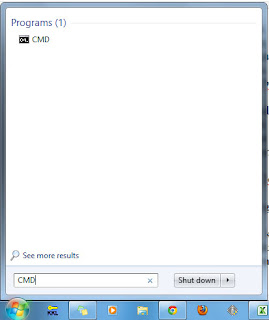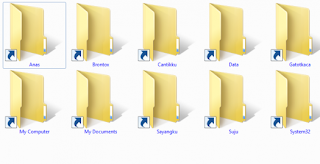Gimana kabarnya? Baik baik saja kan? Oke, BTW, pernahkah
flashdisk sobat terkena virus? pasti pernah ya. hehehe. Nah, aku
bakal kasih tips ni tentang cara mengembalikan data yang terkena virus.
Pada dasarnya virus usil yang suka menghilangkan file dalam flashdisk hanya menyembunyikan file asli menjadi "super hidden" dan membuat file tiruan dalam bentuk shortcut (lihat
gambar bawah). Maka dari itu jangan panik dulu, karena kemungkinan
besar file dalam flashdisk kita 99,9% akan aman-aman saja.
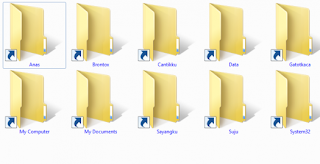 |
| Folder berubah menjadi "Shortcut", folder dan file asli disembunyikan oleh virus |
Ok sobat kita langsung ke TeKaPe
2. Hapus shortcut yang ada (flashdisk akan tampak kosong)
Untuk Windows 7
3. Buka "
Start" Windows, ketik "CMD" (tanpa petik) pada kotak teks "
Search programs and files" lalu enter, atau bisa melalui : "
Start", "
All Programs", "
Accessories", pilih "
Command Prompt".
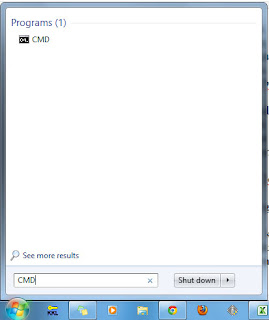 |
| Pilih "Start" dan ketikkan CMD pada kotak teks |
Untuk Windows 8
3. Buka "Start" Windows, ketik "CMD" (tanpa petik) maka akan muncul Command Prompt, lalu klik
|
|
Pilih "Start" dan ketikkan CMD
|
4. Selanjutnya akan muncul jendela seperti gambar dibawah ini.
|
|
| Tampilan "Command Prompt" |
5. Lalu masuk pada direktory tempat
flashdisk tersebut
berada dengan memasukkan huruf drive-nya, sebagai contoh misal drive
flashdisk-nya di D, maka ketikkan "D:" (tanpa petik) lalu enter. Lihat
contoh pada gambar.
|
|
| Ketikkan huruf drive tempat flashdisk berada |
6. Selanjutnya ketikkan "attrib -s -h *.* /s /d" (tanpa petik serta perhatikan spasinya) lalu enter.
|
|
| Ketikkan "attrib -s -h *.* /s /d" (tanpa petik) lalu enter. |
7. Setelah semua langkah diatas dilakukan, sekarang saatnya melihat hasilnya. Buka "
Windows Explorer" lalu lihat isi dari
flashdisk tadi, file dan folder telah muncul kembali seperti sedia kala.
Selamat mencoba ^_^